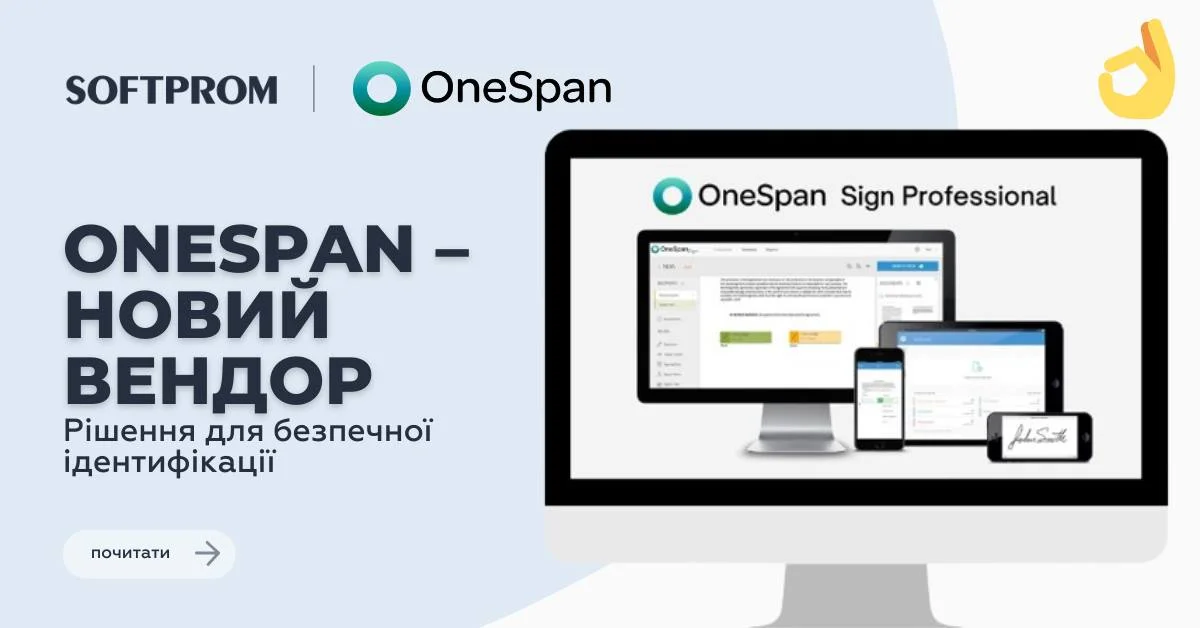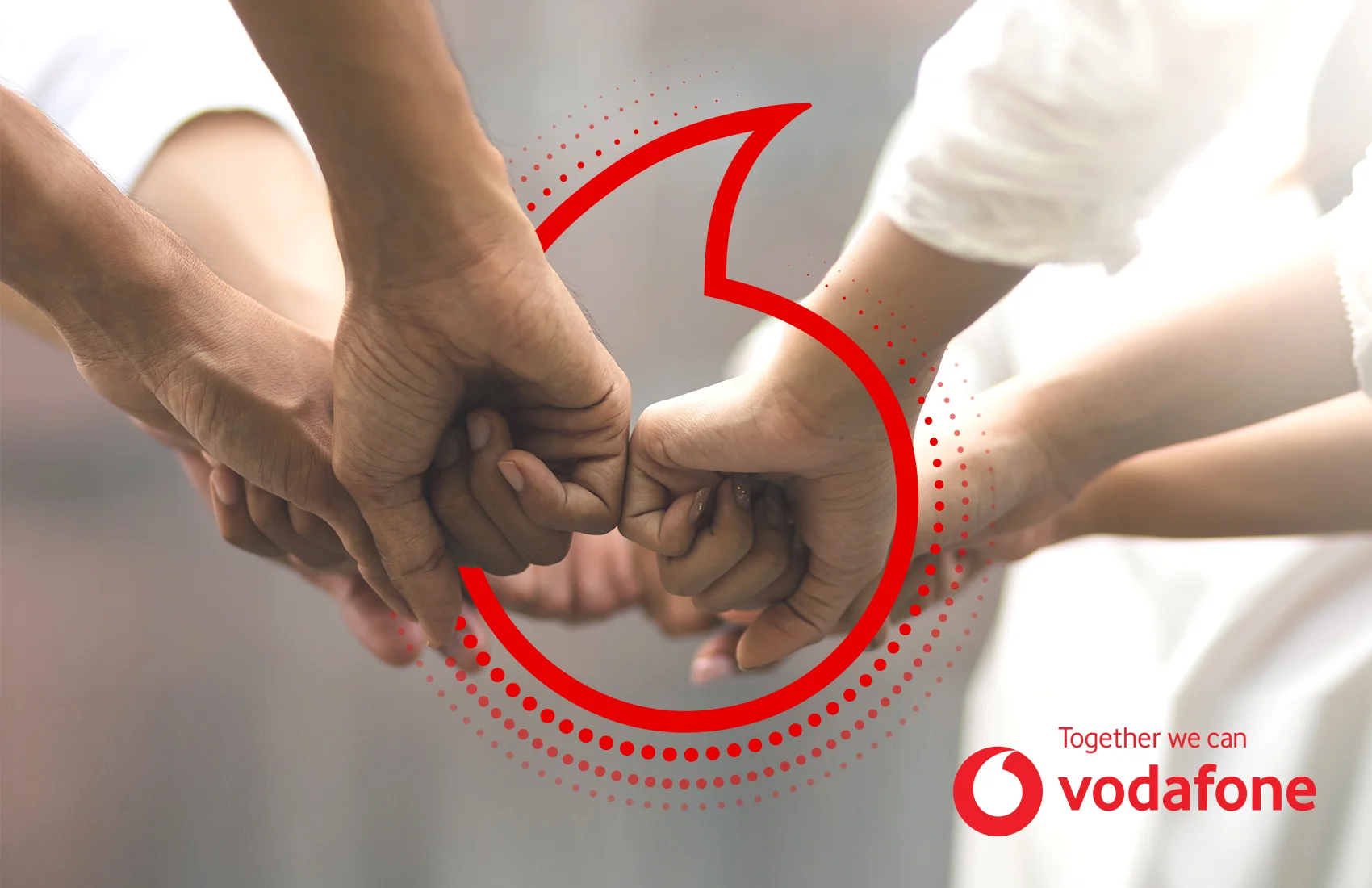Почтовое зло – спам-сообщения, знакомы практически каждому интернет-пользователю. На сегодняшний день создано много различных программ, предназначенных для борьбы с почтовым мусором. Об одной из них – Spamihilator, мы сегодня и расскажем.
Spamihilator – это отличная, совершенно бесплатная программа для борьбы со спамом. Особенность программы состоит в том, что она интегрируется с почтовым клиентом, автоматически считывая данные учетных записей. Работая во время приема почты, Spamihilator сможет определять спам-сообщения на основе грамотно построенных фильтров. Также вы можете вручную установить, какие сообщения считать спамом, а какие – нет. Кроме этого, доступна удобная статистика просмотра количества отсеянных сообщений, а также гибкие настройки программы.
Во время установки программы необходимо указать ваш основной почтовый клиент. Правда, программа предлагает на выбор Outlook Express либо Mozilla (если он установлен). Установленный The Bat! программе обнаружить не удалось. В этом случае вам придется добавить настройки почтового ящика вручную. Если же вы пользуетесь Outlook Express, выберите его из списка, и программа самостоятельно позволит указать, для каких именно учетных записей следует проверять входящую почту на спам.
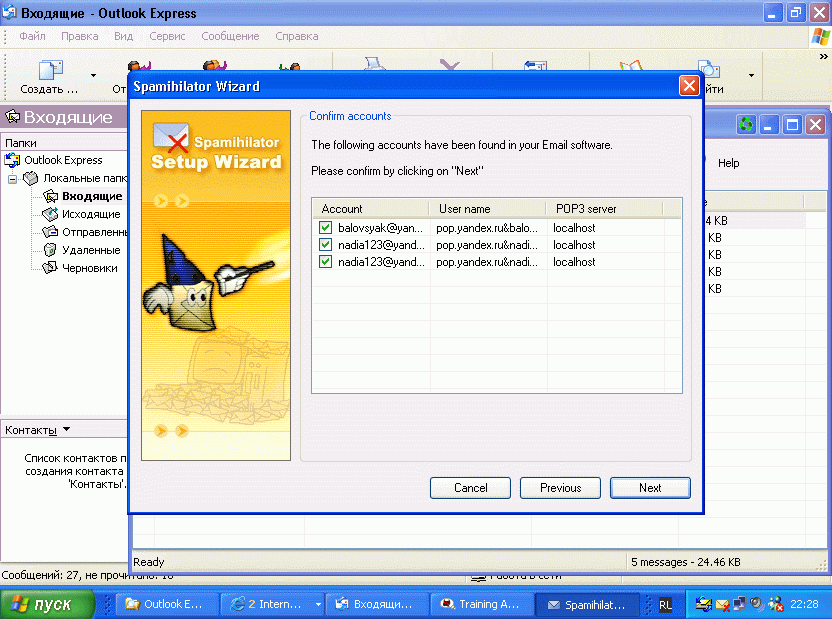
Следует заметить, что если вы хотите поменять установленные в первый раз настройки, вы всегда сможете это сделать. Для этого достаточно выбрать пункт Setup Wizard из соответствующего раздела главного меню, и внести все необходимые изменения.
После того, как вы указали программе Spamihilator нужные настройки почтовых аккаунтов, необходимо внести некоторые изменения в настройки почтового клиента. Основная цель этого шага состоит в том, чтобы при получении почты входящие сообщения обрабатывались программой Spamihilator, а потом отображались в папке “Входящие”. Вы должны установить следующие параметры почтового ящика: POP3-сервер – localhost; имя учетной записи должно состоять из двух частей, соединенных символом “&”: первая часть – это настоящий адрес POP3-сервера вашего почтового ящика; вторая часть, записанная через & – это имя пользователя этого почтового ящика. Например, если адрес имеет вид [email protected], то при использовании Spamihilator вы должны указать имя почтового аккаунта как pop.yandex.ru&balovsyak. Другие параметры – пароль, SMTP-сервер устанавливаются, как обычно.
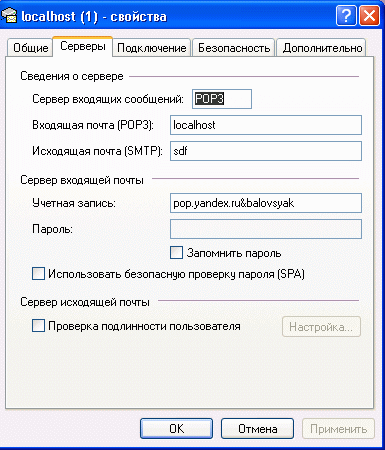
После настройки всех параметров можно принимать почту. Необходимо убедиться, что Spamihilator запущен – его значок должен находиться в системном трее.
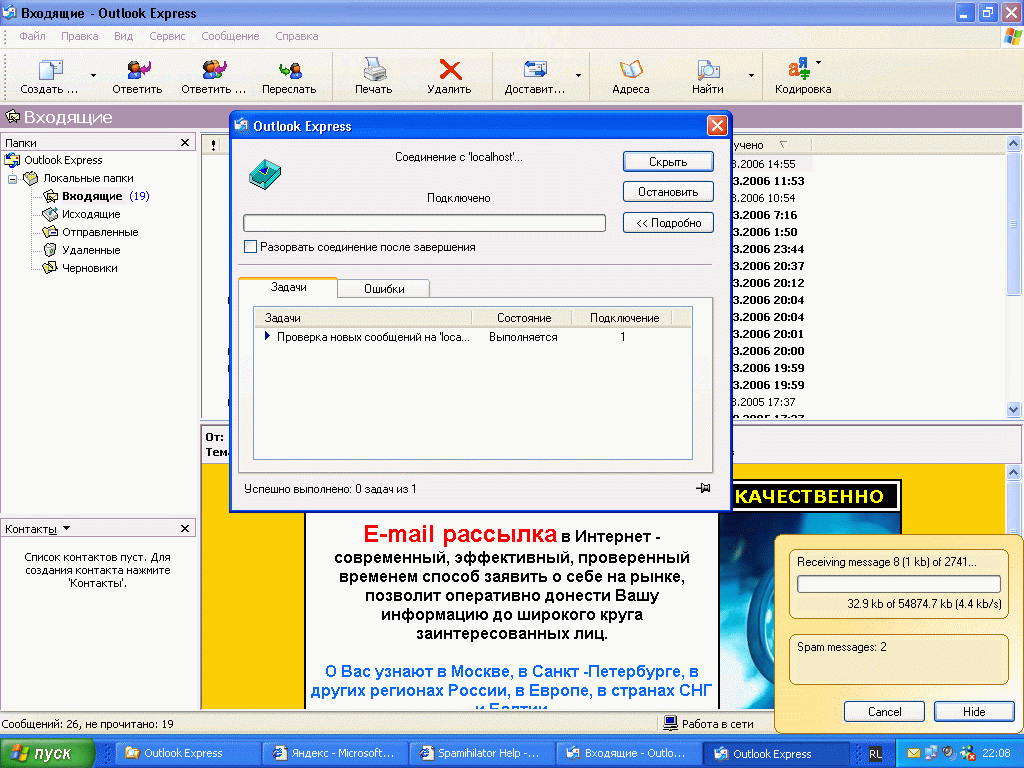
Запустив скачивание почты, вы увидите рядом с системным треем окно, в котором показан процесс приема почты программой Spamihilator. Она будет действовать на основе фильтров, ключевых слов и “черного” списка адресов. Просмотреть список удаленных программой сообщений можно, выбрав пункт Recycle Bin из контекстного меню кнопки, расположенной в системном трее. В открывшемся окне вы увидите список сообщений, которые программа сочла спамом. Там же можно просмотреть эти сообщения (кнопка View message), восстановить их, если программа ошиблась при определении спама (Restore), или же удалить письмо окончательно (кнопка Delete).
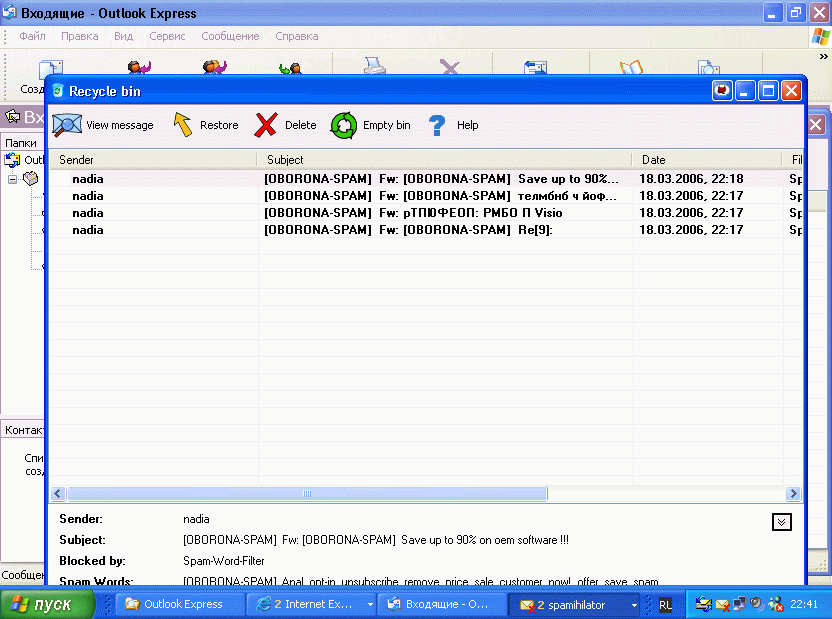
Вручную задать установки программы можно, выбрав пункт Traning Area, и нажав правой клавишей мышки на пиктограмме Spamihilator. В этом окне вы увидите письма, которые были получены за последний сенс связи и вручную пометить спам-сообщения или те, которые не являются спамом. Определив письмо к одной из этих категории, обязательно нажмите кнопку Learn! Программа отнесет сообщение к той или иной категории, внесет изменения в фильтры, и поместит письмо либо во “Входящие”, либо в папку со спамом Recycle Bin.
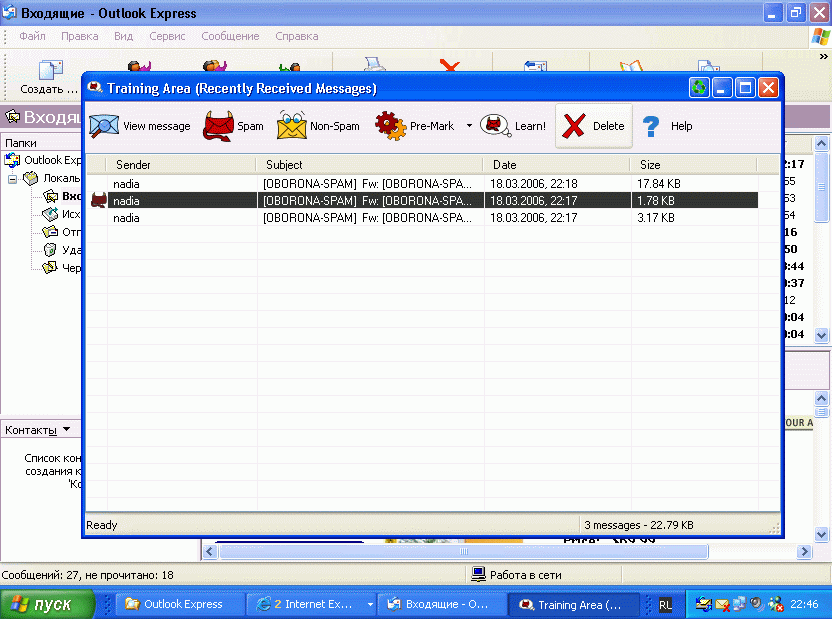
Следует отметить гибкие настройки программы. Здесь вы можете установить способ запуска программы – вручную или одновременно с операционной системой, настроить автоматическую проверку программы на обновление. В этом же окне настроек можно задать список заблокированных расширений файлов, наличие которых во вложениях, автоматически будут считаться спамом. Кроме этого, можно сформировать список ключевых слов, по наличию которых программа будет определять письма как спам, а также построить “черный” и “белый” список отправителей.
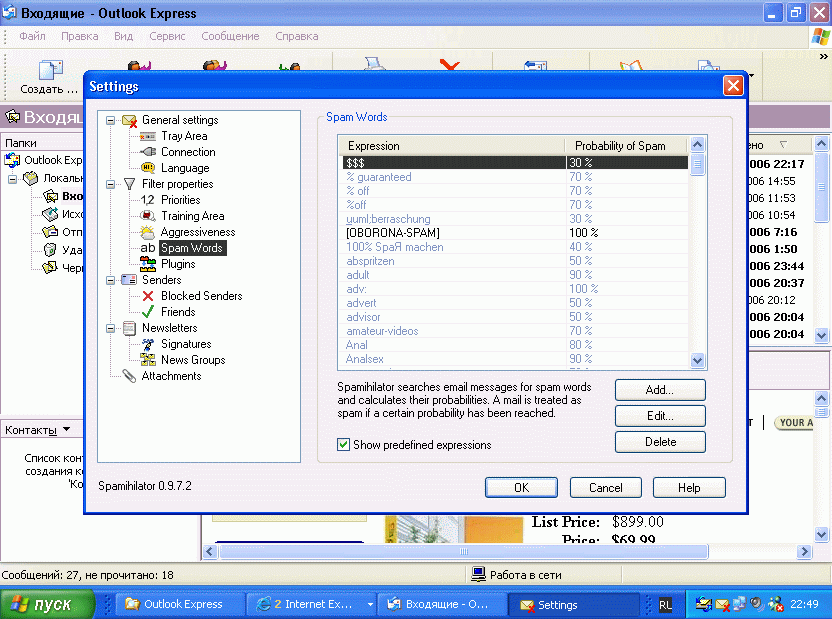
Подготовила Надежда Баловсяк .